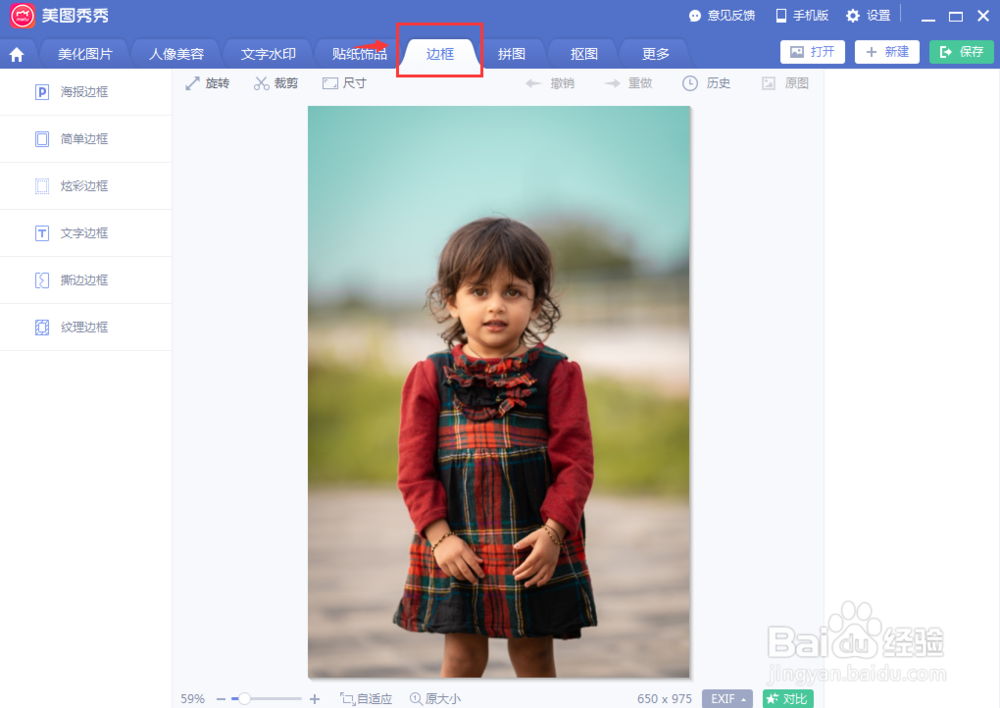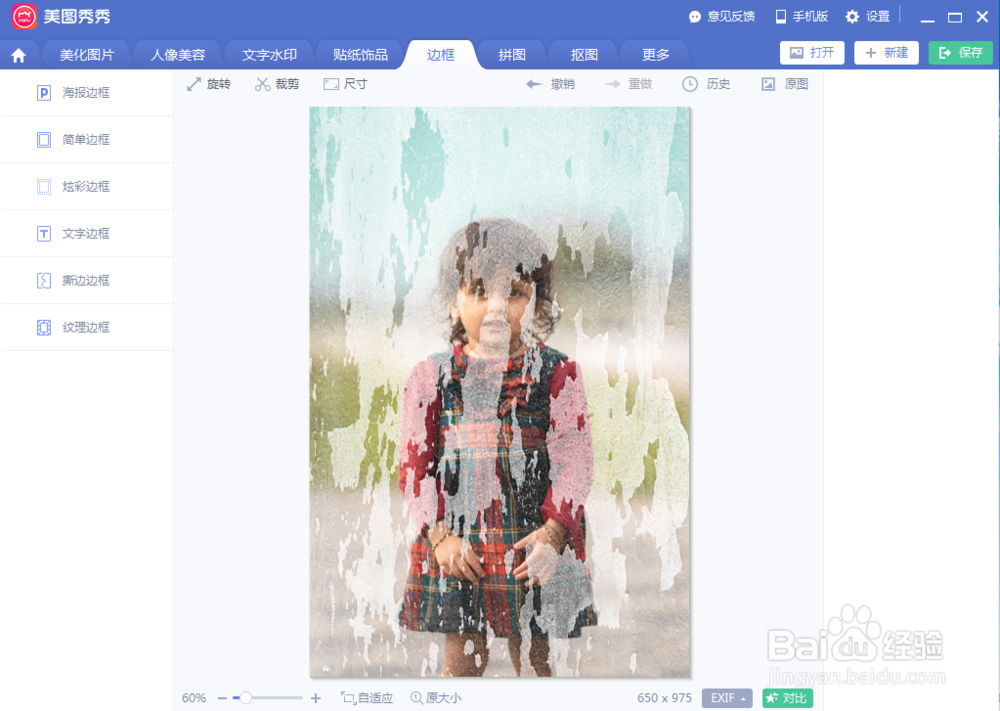怎样在美图秀秀中给图片添加纹理边框
1、打开美图秀秀软件,进入其主界面中;
2、点击打开命令;
3、找到准备好的图片素材,选中后按打开;
4、将图片添加到美图秀秀;
5、点击边框菜单;
6、在左边的边框类型中点击纹理边框;
7、在右边点击选中一种纹理边框的样式;
8、点击应用当前效果;
9、我们就在美图秀秀中给图片添加上了纹理边框。
声明:本网站引用、摘录或转载内容仅供网站访问者交流或参考,不代表本站立场,如存在版权或非法内容,请联系站长删除,联系邮箱:site.kefu@qq.com。
阅读量:74
阅读量:90
阅读量:47
阅读量:93
阅读量:39